كيفية تحويل مشروع iMovie إلى MP4 على Mac(يشمل التصدير)
لماذا يقوم iMovie دائمًا بتصدير ملفاتي إلى تنسيق.mov؟ في الآونة الأخيرة ، واجهت هذه المشكلة عندما أصنع فيديو زفاف.ووجدت أن العديد من المستخدمين يتحدثون عن هذه المشكلة في مجتمعات Apple.لحلها ، كتبت هذا البرنامج التعليمي لمساعدة الأشخاص الذين يواجهون هذه المشكلة مثلي.
في البداية ، دعنا نرى سبب فشلنا في تصدير iMovie إلى MP4.ثم تعرف على كيفية تحويل iMovie إلى MP4.
كيفية تصدير iMovie إلى MP4(تجربة شخصية)
عندما أقوم بالبحث على Google ، وجدت العديد من سلاسل الرسائل أو المقالات الخاصة بتصدير iMovie إلى MP4 تفيد باستخدام خيار "تصدير إلى QuickTime".لكنني لم أر الخيار على iMovie الخاص بي مع الإصدار 10.1.10 على جهاز MacBook Pro الخاص بي.أعتقد أنه قد يكون بسبب تحديث iMovie.
في الواقع ، لا يمكنني تصدير مشروع iMovie إلا عبر "مشاركة"> "ملف" كما تظهر الصورة أدناه.
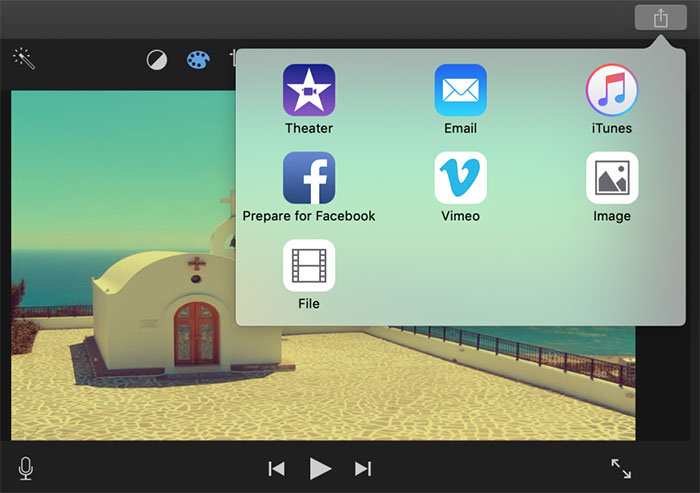
في مربع الحوار الذي يظهر ، يمكنني العثور على الأشياء التالية التي أحتاجها اختر:
• العنوان: انقر فوق الاسم في الجزء العلوي ثم اكتب اسمًا جديدًا.
• الوصف: اكتب الوصف الذي تريد إضافته.
• العلامات:انقر فوق حقل العلامات ، واكتب أسماء العلامات مفصولة بفواصل.
• التنسيق: اختر تصدير "الفيديو والصوت" ، أو الصوت فقط.
• الدقة: حدد خيار الدقة.ستظهر الدقة غير المتوفرة باهتة.
• الجودة: اختر واحدًا من الخيارات الخمسة: منخفض ، متوسط ، مرتفع ، أفضل(Prores)، مخصص.
• الضغط: اضبط سرعة الضغط.

ثم انقر فوق " زر' التالي.ستنتقل إلى نافذة منبثقة يمكنها تحديد مسار المجلد لحفظ الملفات.حتى الآن ، كل الأشياء تعمل بشكل جيد.عندما أتحقق من ملف الإخراج ، يتم حفظه بتنسيق.mov.لماذا ا؟ لقد غيرت خيارات الإخراج المختلفة ووجدت الإجابة:
إذا قمت بتعيين الجودة باستخدام "Best(ProRes)" ، فسيتم حفظ ملف iMovie بتنسيق.mov.ولكن عند مشاركة فيلم بجودة منخفضة أو متوسطة أو عالية أو مخصصة ، فستتم مشاركته بتنسيق MP4.

أخيرًا ، إذا كنت تريد تصدير iMovie إلى فيديو MP4 ، فيرجى تجنب تحديد خيار الجودة "Best(ProRes)".هذا الحل يعمل مع معظم الناس.ولكن إذا كنت لا تزال غير قادر على حفظ iMovie كفيديو MP4 ، فانتقل إلى الجزء 2 للحصول على طريقة أخرى.
أو ، ما زلت ترغب في الحصول على فيديو MP4 بأفضل جودة من iMovie ، بالطريقة التالية يعمل أيضًا من أجلك.
الطريقة النهائية-تحويل فيديو iMovie الخاص بك إلى MP4 باستخدام أداة خارجية
لا يمكننا العثور على طريقة عملية في iMovie لتصدير فيديو MP4.لذلك ، علينا الحصول على المساعدة من الأدوات الأخرى.باستخدام محول الفيديو ، يمكنك بسهولة تحويل فيديو iMovie الخاص بك(.mov)إلى MP4.
هنا ، أود مشاركة أداة جيدة-VideoSolo Video Converter Ultimate.هذا محول فيديو احترافي يمكنه المساعدة في تحويل مشروع iMovie إلى تنسيق MP4 بسهولة.
واجهة واضحة يمكن أن تساعدك على فهمه بسرعة.يُسمح بتحويل الملفات الدفعية.يمكن إجراء التحويل بسرعة عالية.لذلك ، يمكن استخدامه لتحويل ملف iMovie إلى MP4 ، كما هو مطلوب.
جرب من الزر أدناه.
# الخطوة الأولى.ابدأ تشغيل VideoSolo Video Converter Ultimate
قم بتنزيل وتثبيت المحول لنظام التشغيل Mac.ثم افتح الواجهة الرئيسية.
# الخطوة الثانية.استيراد iMovie Video
انقر فوق الزر "إضافة ملفات" لتحميل ملف iMovie.يمكنك استيراد مقاطع فيديو متعددة هنا.
ملاحظة: لا يمكن لبرنامج VideoSolo Video Converter Ultimate تحويل مشروع iMovie مباشرة إلى MP4.يجب عليك تصدير مشروع iMovie إلى MOV ، ثم يمكن لهذا البرنامج تحويل فيديو MOV المُصدَّر إلى MP4.

# الخطوة الثالثة.حدد تنسيق الإخراج
ثم انقر فوق رمز القائمة المنسدلة لـ "تنسيق الإخراج" وحدد MP4 كتنسيق الإخراج.
+
# الخطوة الرابعة.تحويل فيديو iMovie المُصدَّر إلى MP4
يتم اختيار مجلد الإخراج افتراضيًا ، ولكن يمكنك تغييره إلى مجلدات وجهة أخرى من خلال النقر على أيقونة "…".
انقر فوق الزر "تحويل" لنقل iMovie إلى MP4 على Mac ، وسيقوم محول فيديو Mac الممتاز بالباقي تلقائيًا.

أخيرًا ، آمل أن تتمكن من حل المشكلة التي لا يمكنها تصدير الفيديو من iMovie إلى MP4 بسلاسة.إذا كان بإمكانك توفير المزيد من الطرق التي يمكنها تحويل فيديو iMovie إلى MP4 ، فاتركه أدناه وسأضيفه إلى هذا البرنامج التعليمي بعد الاختبار.




